Уменьшение размера файлов в документах Word
Если размер файла Word слишком велик, попробуйте сделать его более управляемым, следуя следующим советам:
Сжатие рисунков
-
Выберите рисунок в документе. Обратите внимание, что становится доступна вкладка Формат рисунка.
-
На вкладке Формат рисунка в группе Изменить выберите Сжать рисунки.
-
В области Параметры сжатиясделайте следующее:
-
Убедитесь, что не выбрано применение только к этому рисунку, чтобы внесенные здесь изменения применялись к всем рисункам в документе.

-
Выберите Удалить обрезанные области рисунков. Этот параметр удаляет обрезанные данные рисунка, но имейте в виду, что при удалении обрезанных данных рисунка восстановить их будет нельзя.
-
-
В области Разрешениевыберите Использовать стандартное разрешение. Этот параметр использует стандартное разрешение, задатое в меню Параметры > > Дополнительные параметры.
Сжатие рисунков
- Выберите рисунок в документе и перейдите на вкладку Формат.
-
Выберите Сжать рисунки.

-
В диалоговом окне Сжатие рисунков сделайте следующее:
-
Убедитесь, что не выбрано применение только к этому рисунку, чтобы внесенные здесь изменения применялись к всем рисункам в документе.
-
Выберите Удалить обрезанные области рисунков. Этот параметр удаляет обрезанные данные рисунка, но имейте в виду, что при удалении обрезанных данных рисунка восстановить их будет нельзя.
-
-
В области Выходных данныхвыберите Использовать разрешение документа. Этот параметр использует стандартное разрешение, задатое в меню Параметры > > Дополнительные параметры.

Сохранение изображений с более низким разрешением
-
Перейдите в меню > параметры> Дополнительные параметры.
-
В области Размер и качество изображениясделайте следующее:
-
Выберите отменить редактирование данных
. Этот параметр удаляет хранимые данные, которые используются для восстановления исходного состояния изображения после его изменения. Обратите внимание, что если отменить редактирование данных, восстановить изображение после редактирования будет нельзя. -
Убедитесь, что не выбрано сжатие изображений в файле.
-
В списке Разрешение по умолчанию выберите разрешение 150ppi или более низкое.
 В большинстве случаев разрешение не должно быть выше.
В большинстве случаев разрешение не должно быть выше.
-
Не вставлять шрифты
Внедренные шрифты используются для чтения и печати документа с помощью шрифтов, которые вы использовали для его написания, даже если у них нет этих шрифтов в своей системе. Тем не менее, встроенные шрифты увеличивают размер файла документа.
-
Перейдите в меню >параметры> сохранить.
-
В области Сохранить индивидуальность при сохранении этого документасделайте следующее:
-
Убедитесь, что не выбрано встраить шрифты в файл.
-
Если вы встраили шрифты, выберите Встраить только символы, используемые в документе (лучше всего для уменьшения размера файла) и Не встраить распространенные системные шрифты.

-
См. также
Уменьшение размера файла в электронных Excel таблицах
Уменьшение размера файлов PowerPoint презентаций
Как сжать файл Word ▷ ➡️ Creative Stop ▷ ➡️
Как сжать файл de Word. Вам нужно уменьшить вес некоторых документов слово, так что вы можете легко отправить их электронная почта или храните их в USB-накопителино вы не знаете, как это сделать. Вы должны знать, что есть программы совершенно бесплатно, что позволяет сделать это с минимальными усилиями.
Как они используются? В этом руководстве по как сжать файл слова Я собираюсь показать вам это и уменьшить размер файлов Word DOC / DOCX оптимизация их содержимого до максимума или включение их в файлы в формате застежка-молния.
Как сжать файл Word с помощью онлайн-инструментов
FileOptimizer
Если вы хотите научиться сжимать файл Word, не создавая файл, а просто оптимизируя размер документа, первым шагом вам нужно подключиться к веб-сайту FileOptimizer и нажать Полный дистрибутив, включающий плагин Ghostcript в формате 7Z / SFX (17.2 МБ) или в простом формате ZIP (30.9 МБ).
Затем нажмите Загрузите FileOptimizerFull.7z.ехе (18.0 MB) скачать программу на свой компьютер.
Загрузка полностью открыта, дважды щелкнув по ней файл, который вы только что загрузили ( FileOptimizerFull.7z.exe ) и в открывшемся окне сначала нажмите кнопку (…) выбрать папку для извлечения программы, а затем в экстракт Для начала операции.
Теперь запустите программу FileOptimizer64. exe или программа FileOptimizer32.exe, в зависимости от того, используете ли вы версию Windows 32 или 64 биты, и в открывшемся окне нажмите кнопку Добавить файлы … (расположен в верхнем левом углу), чтобы выбрать документы Word для сжатия.
exe или программа FileOptimizer32.exe, в зависимости от того, используете ли вы версию Windows 32 или 64 биты, и в открывшемся окне нажмите кнопку Добавить файлы … (расположен в верхнем левом углу), чтобы выбрать документы Word для сжатия.
Наконец нажмите на кнопку Оптимизировать все файлы Чтобы начать процедуру сжатия всех выбранных документов, нужно подождать несколько секунд и дождаться завершения операции. Когда сжатие будет завершено, вы увидите в столбце Оригинальный размер размер исходного документа и в столбце Оптимизированный файл размер сжатого файла.
7-Zip
Если вместо этого вам нужно сжать файл слова или более документов Word, которые создают почтовый файл реальный (возможно, чтобы быть отправленным кому-нибудь по электронной почте), мой совет — использовать 7-Zip, одна из самых действительных бесплатных альтернатив для WinRAR и WinZip.
Затем подключитесь к веб-сайту 7-Zip и нажмите на элемент Скачать .exe если вы используете 32-разрядную версию Windows или голосовой Скачать .msi если вы используете Операционная система 64-разрядная версия, чтобы загрузить программу на свой компьютер. Загрузка полностью открыта, если дважды щелкнуть по нему, файл, который вы только что загрузили (например, 7z920.exe ) и в открывшемся окне сначала нажмите да а затем в устанавливать y законченный завершить процесс установки 7-Zip.
В конце процедуры вы можете сжать документы Word (а также любые другие файлы), просто дважды щелкнув по нему и выбрав элемент 7-молния> Добавить в файл, Затем выберите пункт Zip из выпадающего меню Формат файлаустановите имя, которое вы хотите присвоить файлу в поле Имя файла (выше) и нажмите кнопку принимать начать процедуру сжатия выбранного документа (или выбранных документов).
Как уменьшить документ Word — Офис Ассист
файл и сократить его размеры в несколько раз.
- Эффективное сжатие Word-документов: 3 простых шага
- Как сжать картинки прямо в Office документе
- И ещё один полезный совет
- Уменьшение размера документа Word (видео)
Эффективное сжатие Word-документов: 3 простых шага
- Начните с удаления из документа doc всех ненужных картинок. Каждое изображение на вес золота и жизненно необходимо? Окей, тогда всё равно попробуйте вырезать их, уменьшить посредством графического редактора и снова вставить в документ.

- Под рукой не оказалось исходников с картинками, а после CTRL+X (Вырезать) файлы не удаётся сохранить? Есть одна маленькая хитрость. Откройте документ с нужным изображением и выполните снимок экрана (скриншот). Для этого нужно нажать Prt Sc клавишу. Затем запустите Paint и нажмите CTRL+V (Вставить). Картинка появится на вашем экране. Остаётся только обрезать фон и сохранить её в JPEG.
- Когда doc документ не содержит никаких картинок, часто бывает достаточно просто сохранить его в формате docx. На вашем ПК должна быть установлена версия Microsoft Word 2007 или выше. Нажав «Сохранить как», укажите в поле Документ Word» и docx. Дело в том, что все doc файлы относятся к старому офисному пакету 97-2003. Они весят примерно в 4-5 раз больше.
Почему docx намного меньше doc? Всё дело в том, что компания Microsoft тщательно проработала офисный пакет. И теперь новое расширение по сути представляет собой ZIP-файл.
Яркий пример эффективного сжатия изображения — картинка в формате BMP. Вордовский документ содержал несколько таких файлов. После сжатия и сохранения изображений в формате JPEG размер каждой уменьшился в 12-15 раз. А если изменить не только расширение, но и разрешение фото до нужного размера, вполне реально выиграть до 80% первоначального объёма.
Вордовский документ содержал несколько таких файлов. После сжатия и сохранения изображений в формате JPEG размер каждой уменьшился в 12-15 раз. А если изменить не только расширение, но и разрешение фото до нужного размера, вполне реально выиграть до 80% первоначального объёма.
Как сжать картинки прямо в Office документе
Microsoft Office сожмёт фотографии самостоятельно, если выполнить несколько несложных действий. Для этого нужно:
- Кликнуть на картинку.
- Нажать «Формат» на ленте вверху.
- Выбрать иконку «Сжать рисунки».
- В появившемся окошке поставьте галочку возле «Применить к этому рисунку». Оставите этот параметр без внимания — изменения коснутся всех изображений в документе.
- Также в настройках вы увидите параметр «Удалить обрезанные области рисунков». Полезная опция, когда обрезаются фотографии в документе. Помните, что при выборе данной опции отменить обрезку уже не получится.
Есть несколько вариантов сжатия. Рассмотрим их более подробно.
Рассмотрим их более подробно.
- Высокое качество. Исходное изображение останется без изменений.
- HD. Достаточно хорошее качество — 330 пикселей на 1 дюйм.
- Печать. На тот случай, если фото нужно распечатать на принтере.
- Веб-качество. Сжав изображение с данным параметром, вы получите фото 150 пикселей на 1 дюйм. В принципе, его будет достаточно для проектора или веб-странички.
- Электронная почта. Друг просил выслать фото с выпускного в режиме онлайн, но у него тарифицируется трафик. Выберите эту настройку — получатся фотографии 96 пикселей на 1 дюйм.
Закончив сжатие рисунков, выполните сохранение документа. Только не в doc, а в docx. Проверьте, сколько теперь весит офисный документ.
И ещё один полезный совет
В завершение — очень простая и вместе с тем нужная рекомендация. Когда вам нужен просто текст, и различные переносы, форматирование, отступы вообще не играют кардинальной роли, не сжимайте исходный файл, не удаляйте картинки. Просто скопируйте текст, откройте Блокнот, вставьте его туда и сохраните в формате txt. Или же можно сделать то же самое в Microsoft Word, нажав «Обычный текст». Размер файла уменьшится в несколько десятков раз.
Просто скопируйте текст, откройте Блокнот, вставьте его туда и сохраните в формате txt. Или же можно сделать то же самое в Microsoft Word, нажав «Обычный текст». Размер файла уменьшится в несколько десятков раз.
Согласитесь, это было так просто! Вы только что лично убедились в том, что большие картинки действительно влияют на размер офисных документов. Однако используя встроенный инструмент сжатия и несколько хитростей, вы без усилий уменьшили размер документов. Теперь можно отправлять их по почте или использовать в других целях. Желаем приятного пользования!
Уменьшение размера документа Word (видео)
Полный список способов сократить ваши файлы Word
Документы Word, у продуктивных авторов, могут получаться огромные, необычно длинные, сложные, с множеством встроенных изображений, шрифтов и других объектов.
Снимок экрана, со списком файлов .docx большого объема
Так и кажется, что документы могут вырваться из-под контроля, безо всякой причины. Если вы имеете дело с большим документом, вот несколько способов, что бы уменьшить его размер.
Когда получается слишком большой документ Word, первое, что приходит на ум — это сжать изображения в нем.
Согласитесь, что изображения в электронном документе, всегда увеличивают размер файла Word без причины.
Как уменьшить размер документов Microsoft Office, содержащих изображения
Первый шаг, который вы должны предпринять, пытаясь уменьшить размер файла документа с изображениями — это сжать сами изображения. Каждое приложение Office предлагает удобный инструмент для этого. Мы используем Word (и дальше мы будем обращаться к нему), но вы найдете подобные функции в других приложениях Office.
В своем документе щелкните любую картинку, чтобы выбрать ее. Щелкните меню «Формат», которое появляется на панели инструментов Office при выборе изображения.
Снимок экрана, как в .docx сжать изображение
В меню «Формат» нажмите кнопку «Сжать картинки».
Снимок экрана, как в .docx выбрать параметры сжатия
Выберите самое низкое разрешение, которое будет соответствовать вашим потребностям. Нажмите ОК, когда закончите.
В зависимости от количества изображений в документе Word можно сжать их все за несколько секунд. По завершении сохраните документ и проверьте новый размер файла.
Но если у вас нет изображений, или вас не устроил результат, и вам нужно еще больше уменьшить размер файла, мы вам поможем.
Давайте начнем.
Советы, которые определенно помогут уменьшить размер документа
Не каждый совет, будет вам полезен. Иногда они не применимы к вашей ситуации (если у вас нет изображений, тогда советы по сжатию изображений не будут полезны), иногда советы просто неверны. Мы проверили все советы в этом разделе, поэтому мы знаем, что они работают.
Конвертируйте ваш документ в формат DOCX
Microsoft выпустила формат DOCX в Office 2007, поэтому, если вы все еще используете формат .doc, пришло время конвертировать. Более новый тип файла .docx по сути действует как ZIP-файл, сжимая содержимое документа, поэтому даже простое преобразование файла .doc в формат .docx сделает ваш документ меньше.
(Это также относится к другим форматам Office, таким как Excel (.xls к .xslx), PowerPoint (.ppt к .pptx) и Visio (.vsd к .vsdx).)
Чтобы преобразовать файл .doc, откройте его в Word и выберите «Файл»➔«Сведения»➔«Преобразовать».
Снимок экрана, как конвертировать файл с расширением .doc в .docx
Нажмите «ОК» в появившейся подсказке, нажмите кнопку «Сохранить», и Word преобразует ваш документ в формат .docx.
Word выполняет это преобразование, создавая совершенно новую версию документа в новом формате, поэтому у вас по-прежнему будет доступна старая версия . doc.
doc.
Мы проверили это на примере 20-страничного файла .doc, который содержал шесть изображений, различные таблицы и метки форматирования. Исходный файл .doc имел размер 6 001 КБ, но преобразованный файл .docx весил всего 721 КБ. Это 12% от первоначального размера.
Ничто другое, что мы предлагаем ниже, не поможет так мощно уменьшить размер файла, поэтому, если у вас есть файлы .doc, которые вы можете преобразовать в .docx, ваша работа может быть выполнена.
Связанная статья:
Вставьте свои фотографии, изменив расширение картинки, вместо прямого копирования
Когда вы копируете и вставляете изображение в документ, Word делает определенные предположения о том, как с ним работать. Одно из этих предположений заключается в том, чтобы вставленное изображение имело формат BMP, который представляет собой большой тип файла, или иногда PNG, который тоже довольно «много весит».
Простая альтернатива — вместо этого вставить изображение в программу редактирования, сохранить его в меньшем формате, таком как JPG, а затем вставить изображение с расширением . JPG в документ.
JPG в документ.
При вставке небольшого снимка экрана непосредственно в пустой документ Word размер этого документа увеличился с 22 КБ до 548 КБ.
Снимок экрана мы конвертировали в бесплатной программе Paint, сохранив его в формате JPG и последующей вставке этого JPG в пустой документ, получили 351 КБ. Это уменьшило его на 40%.
Более того, использование формата GIF привело к уменьшению размера документа на 60%.
Снимок экрана, как изменяется размер файла в зависимости от расширения картинки
Конечно, это не всегда сходит с рук. Иногда может понадобиться лучшее качество изображения, которое могут предложить только такие форматы, как BMP и PNG. Но если это маленькое изображение или вам не нужно супер высокое качество, использование более легкого формата при вставке изображения — поможет.
Пока вы сохраняете изображение, редактируйте его
Когда вы редактируете изображение в Word, оно сохраняет все ваши изменения как часть документа. Это означает, что если вы обрезаете изображение в документе, Word ничего не «выбрасывает» и по-прежнему сохраняет полное исходное изображение.
Это означает, что если вы обрезаете изображение в документе, Word ничего не «выбрасывает» и по-прежнему сохраняет полное исходное изображение.
Измените изображение на черно-белое, но Word по-прежнему сохраняет исходное цветное изображение.
Это излишне увеличивает размер документа, поэтому, когда вы внесли изменения в свои изображения и уверены, что вам не нужно возвращать эти изображения, Word все равно может отменить данные редактирования.
Но лучше, чем удалять ненужные данные из вашего документа — это не иметь таких ненужных данных в вашем документе. Очевидно.
Любые правки, которые вы можете сделать, даже простые, такие как обрезка или добавление стрелки, лучше всего выполнять в редакторе изображений перед тем, как вставить картинку в документ.
Сжатие всех ваших изображений за один раз
Да, в начале мы говорили, что расскажем о других способах уменьшения размера файла, но в большинстве подобных статей на эту тему рассказывается, как сжимать изображения по одному, а здесь, на ex-hort. ru, мы расскажем все о поиске лучших способов уменьшить вес документа.
ru, мы расскажем все о поиске лучших способов уменьшить вес документа.
Нажмите Файл ➔ Сохранить как ➔ Дополнительные параметры. (Вы можете выбрать «Сохранить копию» вместо «Сохранить как», если OneDrive включен с автосохранением.)
Откроется диалоговое окно «Сохранить как», где вы получите доступ к некоторым дополнительным параметрам. Нажмите Инструменты ➔ Сжать картинки.
Снимок экрана, как в .docx выбрать параметры сжатия
Откроется панель «Сжать картинки», где вы сможете выбрать, какое сжатие вы хотите применить ко всем вашим изображениям одновременно.
Параметр «Применить только к этому изображению» будет выделен серым цветом, поскольку это инструмент «все или ничего» — либо к вашим изображениям будут применены эти параметры при сохранении документа, либо ни одно из них не будет сжато.
Поэтому, если вы хотите выбрать разные параметры для разных изображений, это не сработает. Но если вы хотите сжать все ваши изображения за один раз, этот вариант можно использовать.
Выберите нужный вариант, нажмите «ОК», а затем сохраните новую версию документа со всеми сжатыми изображениями.
Прекратить встраивание шрифтов в ваш документ
Если вы не используете необычный шрифт из далекой-далекой галактики, почти наверняка любой, с кем вы поделитесь своим документом, сможет прочитать его, используя свою копию Word (или бесплатную альтернативу, например Libre Office ).
Итак, зачем тратить пространство в вашем файле, встраивая шрифты? Чтобы остановить это, перейдите в меню «Файл» ➔ «Параметры» ➔ «Сохранить» и отключите опцию «Внедрить шрифты в файл».
Снимок экрана, как в .docx запретить внедрение посторонних шрифтов
Вы можете подумать, что это не будет иметь большого значения, но вы ошибаетесь. Если у вас включено встраивание шрифтов и отключен параметр «Не вставлять общие системные шрифты», разница в размере файла составляет почти 2 МБ.
Если у вас включено встраивание шрифтов и отключен параметр «Не вставлять общие системные шрифты», разница в размере файла составляет почти 2 МБ.
Даже с включенным «Не встраивать общие системные шрифты» (что означает, что такие шрифты, как Calibri, Arial, Courier New, Times New Roman и т. Д. Не включены), размер файла по-прежнему составляет почти 1,3 МБ.
Так что да, прекрати встраивать шрифты в свой документ.
Прекратите встраивание других файлов, если можете
Вы можете встраивать или связывать электронную таблицу Excel в документ Word (и вы можете сделать это с другими файлами, такими как презентации PowerPoint или диаграммы Visio).
Если вместо встраивания вы будете ссылаться на электронную таблицу, вы сохраните большую часть размера файла Excel.
Вам не надо сохранять все это, потому что связанная электронная таблица еще добавляет некоторый размер, но ваш документ будет намного меньше со ссылкой, чем полное встраивание.
Прекратить сохранение миниатюры для документа
В свое время Word позволял вам сохранять уменьшенное изображение документа, чтобы Windows могла показывать вам предварительный просмотр в проводнике. В настоящее время File Explorer (Проводник Windows) может сделать это самостоятельно и не нуждается в помощи Word, но эта опция все еще присутствует в вашем документе.
В настоящее время File Explorer (Проводник Windows) может сделать это самостоятельно и не нуждается в помощи Word, но эта опция все еще присутствует в вашем документе.
В нашем тестовом документе 721 КБ включение этой опции увеличило размер файла до 3247 КБ. Это в 4,5 раза больше исходного файла — просто так. Вы найдете этот параметр в меню «Файл» ➔ «Информация» ➔ «Свойства» ➔ «Дополнительные свойства».
Снимок экрана, как в .docx отключить сохранение уменьшенного изображения
Снимите флажок «Сохранить эскизы для всех документов Word» и нажмите «ОК».
Название этой опции немного вводит в заблуждение, поскольку ее отключение влияет только на открытый документ, даже если в нем указано «все документы Word».
Если этот параметр включен по умолчанию при создании документа, то Вам нужно будет отключить его в шаблоне Normal.dotx, и Microsoft предоставила отличные инструкции для этого, если вы не уверены, как правильно сделать.
Вы также можете отключить этот параметр в диалоговом окне «Сохранить как», где оно называется немного более правильным «Сохранить эскиз».
Снимок экрана, как в .docx отключить сохранение уменьшенного изображения
Удаление личной и скрытой информации из вашего документа, помогает уменьшить размер файла
Личная информация не только увеличивает размер вашего документа, но также потенциально дает вашим читателям конфиденциальную информацию. Так может быть текст, который был отформатирован как скрытый, и если он вам уже не нужен в документе, почему бы не избавиться от него?
Удалите эту ненужную информацию из документа, перейдя в «Файл» ➔ «Информация» ➔ «Проверить наличие проблем», а затем нажмите кнопку «Проверить документ».
Снимок экрана, как в Word проверить файл с помощью инспектора документов
Убедитесь, что «Свойства документа и личная информация» включены, а затем нажмите «Проверка». По завершении работы инспектора нажмите «Удалить все» в разделе «Свойства документа и личная информация».
По завершении работы инспектора нажмите «Удалить все» в разделе «Свойства документа и личная информация».
Снимок экрана, как в Word после проверки инспектором документов, удалить ненужное
Это действие уменьшило размер нашего тестового файла на 7 КБ, не так уж и много. Тем не менее, рекомендуется удалять личную информацию из ваших файлов, так что вам, следует это сделать в любом случае.
Имейте в виду, что вы не можете восстановить эти данные после их удаления. Вы можете сделать то же самое для параметров «Невидимый контент» и «Скрытый текст», но это уменьшит размер файла, только если у вас есть скрытый контент.
Отключите авто-восстановление (если вы решитесь)
Одной из замечательных функций каждого приложения Office — функция автоматического восстановления.
Эта функция регулярно создает резервные копии вашего файла во время работы, поэтому, если Word вылетает или ваш компьютер неожиданно перезагружается (например, когда Windows выполняет обновление системы), вы будете автоматически получать восстановленные версии открытых документов при следующем запуске.
Конечно, все эти версии увеличивают размер вашего файла, поэтому, если вы отключите функцию автоматического восстановления, ваш файл будет меньше.
Выберите «Файл» ➔ «Параметры» ➔ «Сохранить» и отключите параметр «Автосохранение каждые [x минут]».
Снимок экрана, как в Word отключить автосохранение файла
Это не будет иметь немедленного значения, но остановит добавление новых версий автоматического восстановления в файл, когда вы работаете с ним.
Просто предупреждаем, что у вас больше не будет версий автообновления, поэтому, если Word неожиданно завершит работу или неожиданно закроется, вы потеряете всю свою работу с момента последнего самостоятельного сохранения.
Скопируйте все в совершенно новый документ
Когда вы работаете над документом, Word сохраняет все в фоновом режиме. Мы показали, как отключить их, где это возможно, и как удалить данные, которые собирает Word, но, скорее всего, в вашем документе все еще будут вещи, которые вам не нужны.
Если вы обнаружите, что подверглись подобному изменению размера документа, вы можете создать новый документ, а затем скопировать все в него.
Начните с создания нового пустого документа. Выделите все содержимое в текущем документе, нажав Ctrl + A.
как на клавиатуре набрать Ctrl+A, что бы скопировать содержание всего документа
В новом документе нажмите Ctrl + V, чтобы вставить все.
как на клавиатуре набрать Ctrl+V, что бы вставить в новый документ содержание скопированного
Это копирует весь ваш текст, разделы, форматирование, параметры макета страницы, нумерацию страниц — все, что вам нужно.
В вашем новом документе не будет ни одного из предыдущих сохранений фона, информации автоматического восстановления или предыдущих версий, и это должно уменьшить размер файла.
Имейте в виду, что при этом будут скопированы все данные редактирования в ваших изображениях, поэтому вы можете сначала удалить их из исходного документа, прежде чем копировать все в новый документ. Если нет, то ничего страшного. Вы все еще можете удалить его из нового документа.
Если нет, то ничего страшного. Вы все еще можете удалить его из нового документа.
Мы не можем сказать, сколько это сэкономит, потому что это может быть что угодно, от нескольких килобайт до нескольких мегабайт, но это всегда стоит делать, если вы хотите убрать как можно больше жира из документа.
В качестве бонуса. Мы заметили, как этот трюк (копировать / вставить) с документом, решал странные ошибки в документах Word, которые иначе было трудно отследить.
Советы, которые могут помочь уменьшить размер документа
Некоторые советы кажутся полезными, но мы не смогли получить положительный результат. Мы не говорим, что они не помогут уменьшить размер вашего файла, но похоже, что вам понадобится особый набор обстоятельств, чтобы получить какую-то выгоду от них.
Мы настоятельно рекомендуем сначала попробовать советы из предыдущего раздела, а затем, если нужно, попробовать те которые ниже.
Выключить фоновые сохранения
Чем сложнее документ, и чем дольше он был сохранен, тем больше времени требуется для сохранения при нажатии кнопки «Сохранить». Чтобы обойти это, в Word есть настройка «Файл» ➔ «Параметры» ➔ «Дополнительно» с именем «Разрешить фоновое сохранение».
Чтобы обойти это, в Word есть настройка «Файл» ➔ «Параметры» ➔ «Дополнительно» с именем «Разрешить фоновое сохранение».
снимок экрана, как отключить фоновое сохранение документа Word
Этот параметр включен по умолчанию и сохраняет документ в фоновом режиме, пока вы над ним работаете. Идея состоит в том, что когда вы нажмете «Сохранить», будет меньше изменений, которые нужно сохранить, и поэтому он будет сохраняться намного быстрее.
Это в значительной степени является возвратом к тем временам, когда Word занимал пропорционально больший объем системных ресурсов, и в современных системах это, вероятно, не требуется, особенно если вы не редактируете слишком длинные или сложные документы.
Проверка покажет, влияет ли это на размер файла. Если оставить документ открытым с этим параметром, это никак не повлияет на размер нашего тестового документа (в то время как автоматическое восстановление действительно увеличит размер файла).
Внесение изменений в течение примерно 30 минут также не привело к значительному изменению размера документа, независимо от того, был ли параметр «Разрешить сохранение в фоновом режиме» включен или выключен. Отключение этого параметра также не повлияло на скорость сохранения документа.
Отключение этого параметра также не повлияло на скорость сохранения документа.
Короче говоря, это зависит от вас. Если его отключение не уменьшает размер файла, оставьте его включенным, потому что все, что делает Word для автоматического сохранения документов, — это хорошо.
Конвертировать в RTF и затем конвертировать обратно в DOCX
RTF расшифровывается как Rich Text Format, и это открытый стандарт для документов, который обеспечивает немного больше форматирования, чем простой текст, но не имеет все навороты DOCX.
Идея преобразования DOCX в RTF состоит в том, что он удаляет все лишнее форматирование и все скрытые данные, так что при сохранении вашего RTF обратно в виде файла DOCX размер файла будет меньше.
Преобразование нашего 20-страничного тестового документа размером 721 КБ в формат RTF позволило увеличить размер файла до 19,5 МБ (поэтому не используйте RTF, если вам нужен маленький файл). Преобразование его обратно в DOCX привело к файлу, который был 714 КБ. Это экономия 7 КБ — менее 1% — и поскольку RTF не может справиться с некоторыми простыми форматами таблиц, которые мы использовали, нам пришлось переформатировать…., Что привело к увеличению размера до 721 КБ.
Это экономия 7 КБ — менее 1% — и поскольку RTF не может справиться с некоторыми простыми форматами таблиц, которые мы использовали, нам пришлось переформатировать…., Что привело к увеличению размера до 721 КБ.
Похоже, что этот способ будет иметь много преимуществ для вашего документа, особенно когда современный DOCX имеет так много возможностей форматирования, которые RTF не может обработать.
Конвертировать в HTML, а затем конвертировать обратно в DOCX
Это та же идея, что и при конвертации в RTF, за исключением того, что HTML является веб-форматом. Наш тест на конверсию показал почти идентичные результаты с использованием RTF.
Мы попробовали это в нашем файле DOCX размером 721 КБ, и он преобразовал его в файл HTML размером 383 КБ. Преобразование его обратно в DOCX привело к файлу размером 714 КБ. Это экономия на 1%, но это отразилось на форматировании, особенно на заголовках, и их придется переделывать.
Распакуйте документ и сожмите его
Документ DOCX — это сжатый файл, например архив, созданный с помощью 7-Xip или WinRar. Это означает, что вы можете открыть его с помощью одного из этих инструментов и просмотреть все содержимое.
Это означает, что вы можете открыть его с помощью одного из этих инструментов и просмотреть все содержимое.
Один совет, который вы можете увидеть, — это извлечь все файлы из DOCX, добавить их в сжатый архив, а затем переименовать этот архив в расширение файла DOCX.
Теоретически это звучит правдоподобно, но, используя 7-Zip и WinRar и различные форматы архивов, мы обнаружили, что каждый раз, когда мы пытались открыть созданный нами файл .docx, Word говорил нам, что файл был поврежден.
В этой идее может быть некоторая заслуга — наш файл размером 721 КБ в итоге занял всего 72 КБ — но мы не рекомендуем его, если вы не хотите тратить много времени, чтобы заставить его работать.
Кроме того, экономия может быть вызвана тем, что процесс сжатия удаляет / сжимает что-то, что мешает Word открыть документ, но мы не уверены.
Обычно предлагаемые советы, которые, вероятно, не будут иметь никакого значения
В интернете есть несколько предложений, которые звучат разумно, но не будут иметь большого эффекта. Это не значит, что вы не должны их пробовать, просто вы не должны ожидать от них большого влияния на размер вашего документа.
Это не значит, что вы не должны их пробовать, просто вы не должны ожидать от них большого влияния на размер вашего документа.
Удалить предыдущие версии документа
Word сохраняет предыдущие версии документа, пока вы над ним работаете. Это функция автосохранения, и некоторые люди предлагают удалить их, выбрав «Файл»➔«Информация»➔«Управление документом» и удалив все старые версии.
Однако нет никакого смысла делать это, потому что эти старые версии хранятся в файловой системе Windows, а не в вашем документе Word.
Удаление их не сделает ваш документ меньше. Если вы хотите удалить любую предыдущую информацию о версии из документа, скопируйте содержимое в совершенно новый документ или выполните Файл ➔ Сохранить как, чтобы сохранить в новом документе, как мы предлагали ранее.
Вставить только текст, а не форматирование
Если вы хотите скопировать и вставить из одного документа в текущий документ, вы можете использовать различные параметры вставки.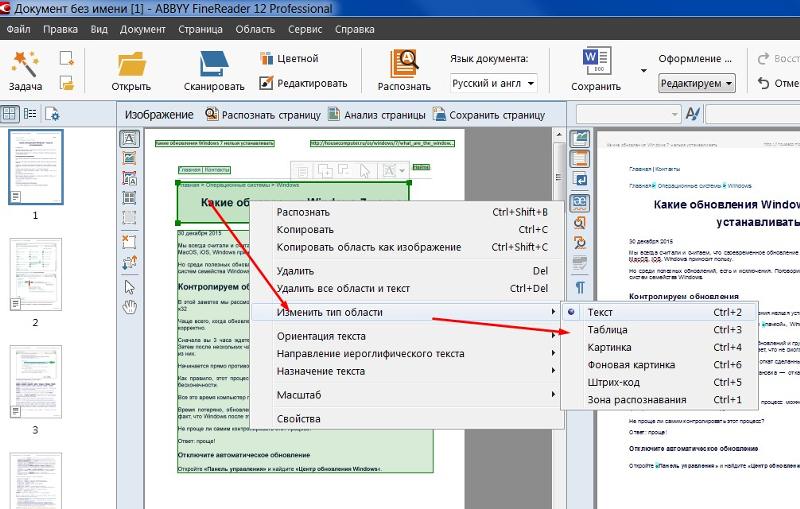
Снимок экрана как вставить только текст из буфера обмена
Опция по умолчанию, используемая, если вы нажимаете кнопку «Вставить» (или нажимаете Ctrl + V), это «Сохранить исходное форматирование». Это копирует шрифты не по умолчанию и форматирование, например, полужирный, курсив и т. д. Но если вместо этого вы выберете опцию «Сохранить только текст», то, как утверждает теория, размер файла будет уменьшен путем удаления форматирования.
Мы попробовали это с 20-страничным документом, к которому применялось различное форматирование текста на каждой странице, и средняя разница в размерах составляла чуть менее 2 КБ на страницу.
Это может быть важно, если у вас есть документ объемом более 250 страниц, где его объем составляет около 0,5 МБ, но действительно ли у вас будет документ Word на 250 страниц без форматирования? Вероятно, нет, потому что он будет в основном не читаемым, поэтому вы потеряете свои сохранения, когда добавите форматирование обратно.
Любые преимущества этого метода, вероятно, сводятся к подсказке, которую мы дали выше — скопируйте и вставьте весь документ в новый документ, чтобы удалить предыдущие версии, старые изменения редактирования и так далее.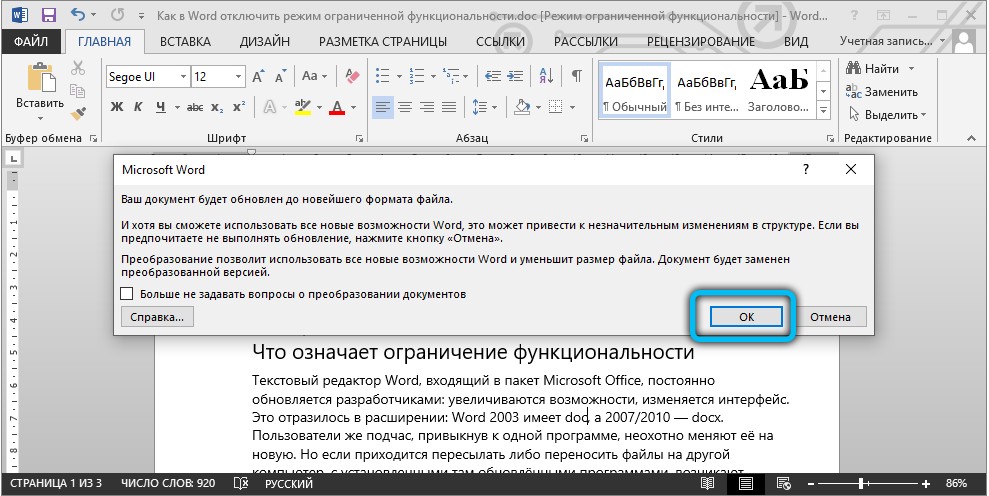
Изменить размер страницы
Word дает вам возможность изменить размер страницы, перейдя в Макет ➔ Размер и изменив размер по умолчанию на «Letter».
Снимок экрана как изменить размер документа на «Letter»
Есть всплывающие подсказки, в которых говорится, что если вы выберете меньший, но похожий размер, например, «А4», другие читатели не заметят, и вы получите небольшую экономию.
Мы попробовали это с 20-страничным документом с размером «Letter», который составлял 721 КБ. Мы изменили размер на «A4», «A5» (что в два раза меньше «A4») и «B5», и каждый раз наш документ оставался стабильным, равным 721 КБ. Другими словами, это не имело никакого значения для размера файла вообще.
Прекратить вложение лингвистических данных
В меню «Файл»➔«Параметры»➔«Дополнительно» есть настройка «Встраивать лингвистические данные», и в разных местах вы увидите советы, которые рекомендуют отключить эту функцию. На первый взгляд, это звучит разумно — не увеличат ли дополнительные лингвистические данные размер документа?
Короче говоря, ответ «нет», если вы используете современный файл . docx. Word обрабатывает лингвистические данные за кулисами и не занимает места в документе.
docx. Word обрабатывает лингвистические данные за кулисами и не занимает места в документе.
Отключение этой опции может немного изменить старые файлы .doc, но даже в этом случае, только если вы использовали инструмент для рукописного ввода, а в Word есть некоторая «информация для исправления распознавания рукописного ввода», которую необходимо сохранить. В противном случае это не имеет значения вообще.
Это наш довольно полный список способов сократить ваши файлы Word до нужного размера, но мы всегда в поиске новых методов, которые можно попробовать (или отменить).
Напишите в комментариях, если вы знаете метод, который мы пропустили, и мы проверим его!
Автор идеи: www.howtogeek.com
Сжать файл изображения онлайн бесплатно, Сжать размер файла изображения
Загрузка документа
Загрузить DOCSdidid. pdf
pdf
Загрузка успешна
Существенная информация
*Покрытие:
*Заглавие:
*Классификация:
Академический
- Lifestyle
- Biography
- Editor’s Picks
- Most Popular
- Academic & Education
- Art
- Biography
- Business & Career
- Children& Youth
- Environment
- Fiction & Literature
- Health & Finess
- Lifestyle
- Personal Growth
- Poltics & Laws
- Religion
- Science & Research
- Technology
*Теги:
Свободно
*Синопсис:
Немедленно внесите свой вклад
Загрузка успешно завершена, отправлено на аудит
Ожидается, что результат аудита будет через 2-3 дня. Документы, прошедшие проверку, будут общедоступны
Документы, прошедшие проверку, будут общедоступны
Не хватает монет для загрузки
Для загрузки этого документа требуется5монет.
Купить скачать монетуs Активировать для скачиванияОтправить на электронную почту
/ru/share/9/whats-next-social-media-trends-2020.html
КОПИРОВАТЬОтчетный документ
Помеченный документ и пользователи проверяются 极速Office staff 24 часа в сутки, 7 дней в неделю, чтобы определить, нарушают ли они Принципы сообщества. За нарушение Принципов сообщества учетные записи подлежат наказанию, а серьезные или повторные нарушения могут
привести к закрытию аккаунта. канал отчета
канал отчета
Упс … Этот файл больше, чем MB!
Получите 极速Office VIP для загрузки файлов размером до 5 ГБ
Получить VIP Посмотреть больше предложенийПолучите скидку 50% на первый заказ
Присоединяйтесь к нашему jisuoffice, и вы первым узнаете о наших предложениях, привилегиях и многом другом.
Кроме того, вы получите 50% скидку на свою первую покупку.
ДА. ХОЧУ СКИДКУ 50%Уважаемый VIP скоро истечет
Сэкономьте 80% на продлении сейчас
После обновления вы продолжите пользоваться преимуществами и привилегиями jisuoffice.
Да, продлить сейчас Посмотреть больше предложенийСколько раз сегодня было израсходовано
Вы можете открыть VIP, чтобы получить больше
время преобразования. Теперь откройте VIP со скидкой 80%
Теперь откройте VIP со скидкой 80%
Сжать файл изображения онлайн бесплатно, Сжать размер файла изображения
Не хватает монет для загрузки
Для загрузки этого документа требуется 1 монета
Купить скачать монеты Активировать для скачиванияОтменить сбор
Перейти к
Отчет
редактировать
восторг
Отмена
Вы уверены, что хотите удалить
этот любимый?
ОпределитьПерейти к …
Создать новый плейлист Сохранитьредактировать
КонфиденциальностьОбщественные
Общественные
Кто угодно может искать и просматриватьНе в списке
Все, у кого есть ссылка, могут просматриватьЧастный
Частный
Перетащите файл сюда
Выбрать файл
1. Не закрывайте эту страницу до завершения конвертации, иначе конвертация может завершиться неудачно!
Не закрывайте эту страницу до завершения конвертации, иначе конвертация может завершиться неудачно!
2. Зарегистрированные и вошедшие в систему пользователи, после успешной загрузки файла вы можете проверить статус преобразования и загрузить преобразованный документ через пользовательский центр.
Красивый и простой онлайн-компрессор PDF
Онлайн-компрессор PDF для уменьшения размера ваших PDF-файлов и поддержания хорошего качества.
Легко использовать
Перетащите файл, подождите несколько секунд, пока он уменьшится, и загрузите его одним щелчком мыши. Процесс быстрый и легкий.
Поддерживаются все платформы
Компрессор 极速PDF转Word основан на браузере и работает на всех платформах. Неважно, используете ли вы Mac, Windows или Linux.
Безупречное качество
Уменьшите размер ваших PDF-файлов, что идеально подходит для загрузки файлов в Интернет и по электронной почте.
Высокая безопасность
Поддержите множество настроек для защиты ваших файлов, таких как пароль, авторизация и т. Д.
Show moreРейтинг:
4.7 / 5 — 822,862 ГолосаУпс … Этот файл большеMB!
Получите 极速PDF转Word VIP для загрузки файлов размером до 5 ГБ
Получить VIP Посмотреть больше предложенийПолучите скидку 50% на первый заказ
Присоединяйтесь к нашему 极速PDF转Word, и вы первыми узнаете о наших предложениях, привилегиях и многом другом.
Кроме того, вы получите 50% скидку на свою первую покупку.
ДА. ХОЧУ СКИДКУ 50%Уважаемый VIP скоро истечет
Сэкономьте 80% на продлении сейчас
После обновления вы продолжите пользоваться преимуществами и привилегиями 极速PDF转Word.
Сколько раз сегодня было израсходовано
Вы можете открыть VIP, чтобы получить больше
время преобразования. Теперь откройте VIP со скидкой 80%
ДА. ХОЧУ СКИДКУ 80%Выбор способа разделения
разделить PDF по фиксированному диапазону
Выберите страницу для извлечения
распаковать страницу в формате PDF
Разделить PDF 拆分PDFКак сжать PDF до 200 КБ
Когда сжать пдф файл до 200 кб, это может сильно изменить ваш файл. Иногда это может не подойти для содержимого ваших файлов. Но если вам все же нужно это сделать, то это возможно. Давайте посмотрим. Сегодня мы поможем вам понять, как сжать PDF до 200 кб.
Иногда это может не подойти для содержимого ваших файлов. Но если вам все же нужно это сделать, то это возможно. Давайте посмотрим. Сегодня мы поможем вам понять, как сжать PDF до 200 кб.
Часть 1: Как Сжать PDF до 200 КБ в Оффлайн Режиме
Для оффлайн сжатия вам нужен хороший PDF-редактор, установленный на вашем компьютере. Мы выбираем PDFelement, доступное и многофункциональное программное обеспечение. Позже мы еще поговорим о преимуществах. А пока давайте посмотрим, как оно работает.
БЕСПЛАТНО СКАЧАТЬШаг 1. Откройте PDF
Мы начинаем с запуска программного обеспечения и открытия файла, который вы хотите сжать. Вы можете нажать кнопку «Назад», а затем перейти в раздел «Файл» > «Открыть», чтобы открыть ваш документ. Найдите PDF-файл и откройте его. Вы также можете открыть файл из раздела «Последние Документы» или нажать кнопку «Открыть Файлы» на главном экране.
Шаг 2. Сжатие PDF до 200 KB
Чтобы сжать PDF до 200 кб, перейдите в раздел «Инструмент» > «Оптимизировать PDF». Откроется новое окно. Здесь вы можете выбрать тип сжатия. Варианты сжатия включают низкий, средний и высокий. Есть также два суб-варианта между средним и высоким и средним и низким.
Откроется новое окно. Здесь вы можете выбрать тип сжатия. Варианты сжатия включают низкий, средний и высокий. Есть также два суб-варианта между средним и высоким и средним и низким.
При выборе любого варианта PDFelement автоматически вычислит конечный размер документа и процент сжатия. Если вы довольны конечным результатом, нажмите кнопку «Применить».
Шаг 3. Проверьте Размер PDF
Перейдите в «Файл» > «Свойства», чтобы проверить размер вашего PDF-документа. Вы можете проверить размер файла, размер страницы, количество страниц и многое другое.
Как вы можете увидеть, сжатие PDF до 200кб-это простая задача. С помощью нескольких кликов мыши вы можете это сделать. Это основная причина для многих покупки такого программного обеспечения. Простота в лучшем виде, PDFelement имеет знакомый дизайн в стиле ленты. Интерфейс организован по разделам. В зависимости от того, что вам нужно сделать, перейдите в определенный раздел, чтобы открыть набор возможноных функций. Вы можете просматривать документ, сжимать, конвертировать, редактировать, добавлять комментарии, изменять страницы, добавлять защиту в свой документ и т.д.
Вы можете просматривать документ, сжимать, конвертировать, редактировать, добавлять комментарии, изменять страницы, добавлять защиту в свой документ и т.д.
И самое главное, что он имеет гораздо более доступную цену, чем Adobe Acrobat DC или другое конкурентное программное обеспечение. Вот основные самые популярные функции, которые делают программное обеспечение лучшим для сжатия PDF документов до 200 КБ.
- Конвертирует отсканированные документы в редактируемые и доступные для поиска PDF-файлы благодаря функции OCR.
- Сжимает и оптимизирует документы для уменьшения размера файла.
- Возможно создание и редактирование полей формы.
- Позволяет редактировать конфиденциальную информацию в документе.
- Извлекайте данные из PDF-форм и экспортируйте их непосредственно в CSV-файлы.
- Добавляйте нумерацию Бейтса в PDF-документ.
- Преобразование документов пакетами.
- Преобразование в PDF и из PDF в форматы Office, HTML, Epub, RTF и многое другое.
- Создавайте и добавляйте цифровые подписи.
- Легко редактировать текст и изображения в PDF-документах.
- Используйте инструменты для комментирования, чтобы ваш документ выглядел профессионально.
Как Уменьшить Размер PDF Файла до 200 КБ Онлайн Бесплатно
Если вам нужна только одна задача, вы можете использовать онлайн-инструмент для сжатия PDF до 200 кб онлайн. Сегодня мы также предоставим вам руководство по онлайн-сжатию.
- 1. Вы можете перейти непосредственно к hipdf, которая может сжать PDF страницу веб-сайта, или сжать ваш PDF-файл. Или посмотреть все другие задачи, которые вы можете выполнить онлайн. Чтобы сократить размер PDF-файла до 200 Кб онлайн, нажмите кнопку «Сжать PDF» на главном экране.
- 2. Откройте файл, либо перетащив его, либо нажав кнопку «Выбрать Файл», и найдите его на своем компьютере.
- 3. Выберите тип сжатия. Варианты включают низкий, средний и высокий.
- 4. Подождите несколько секунд, пока программное обеспечение завершит работу. Теперь вы можете скачать документ или поделиться им по электронной почте, Dropbox или Google Drive.
- 5. Если вам нужен другой документ, нажмите кнопку «Начать сначала» и повторите тот же процесс снова. Оформите подписку, если вам нужно пакетное сжатие.
Советы по Сжатию PDF до 200 КБ
Когда вы изменяете размер PDF до 200 КБ, вы делаете довольно сильное изменение совего документа. Да, это возможно, но есть плюсы и минусы такого большого изменения. Есть определенные вещи, которые вы должны принять во внимание. Имея это в виду, мы поготовили для основные преимущества и недостатки сжатия PDF ниже 200 КБ.
Преимущества:
- Значительное уменьшение размера файла.
- Вы можете читать/записывать сжатые данные быстрее, чем исходные.
- Обеспечивает более быструю передачу файлов.
Недостатки:
- Вы не можете сжимать файлы большого размера.
- Может произойти потеря качества сжатия файла до 200 КБ.
- Вы не можете вернуться к исходному изображению после сжатия.
- Качество сжатого изображения ухудшается.
Если вы решите сжать файл, вам необходимо понимать каков результат вы можете получить. Вы не должны делать это для всех типов файлов. Вы должны понимать, что иногда не стоит идти на такое резкое сжатие. При использовании PDFelement вы можете увидеть общий размер и процентное уменьшение. Это может помочь вам принять правильное решение, нужно ли вам больше или меньше сжатия.
Скачать Бесплатно или Купить PDFelement прямо сейчас!
Скачать Бесплатно или Купить PDFelement прямо сейчас!
Купить PDFelement прямо сейчас!
Купить PDFelement прямо сейчас!
автоматизировано. Вроде. «Решения Out of the Jam Solutions
Майкл Миллер, 2 июня 2012 г.
У МЕНЯ ГИГАНСКОЕ СЛОВО / ДОКУМЕНТ PDF ПОМОГИТЕ, ЧТО Я ДЕЛАТЬ.
Паники нет. Во-первых, я должен поздравить вас с тем, что вы заметили. Если ваш документ не настолько чудовищен, что вы заметили его размер из-за того, что ваш компьютер начал кричать на вас, я рад, что вы сознательный гражданин и не отправляете по электронной почте 15-мегабайтные файлы налево и направо, волей-неволей. Это плохой этикет, плохая форма, невыполнение.
С другой стороны, вы могли бы захотеть передать этот файл кому-нибудь, так что же хорошего этикета?
Во-первых, примечание: вы, возможно, смогли бы избежать этого, если бы изначально не использовали большие изображения в своих документах. По большому счету, проблемы с «большими документами», которые я видел, связаны с тем, что люди бросают огромные изображения в свои документы Microsoft Word и предполагают, что все будет хорошо после того, как они перетащили изображение до нужного размера, но Microsoft Word не очень хорошо справляется с фактическим изменением размера изображения, вместо того, чтобы просто отображать его уменьшенным.Но изменение размера изображений, вероятно, тема для другого дня.
А пока вы здесь, с большим документом в руке и желаете, чтобы он был меньше.
Во-первых, если это документ Word, сохраните его в формате PDF. Перейдите в меню «Файл», выберите «Печать» и в появившемся диалоговом окне нажмите кнопку «PDF» в нижнем левом углу.
Выберите «Сохранить как PDF», отметьте, куда вы его сохраняете, и бум, у вас есть PDF-файл вашего документа Word.Если вашим получателям не нужно редактировать документ, они все равно получат все шрифты, форматирование и изображения правильно.
Итак! Теперь у нас есть этот PDF-файл. Ура. Щелкните его правой кнопкой мыши (если у вас нет двухкнопочной мыши, удерживайте клавишу управления на клавиатуре и щелкните. Или, на ноутбуке, удерживайте два пальца на трекпаде при нажатии кнопки) и выберите «Открыть с помощью ‘. Это даст вам список всех различных приложений, которые могут открывать этот конкретный документ; выберите тот, который называется «Предварительный просмотр».
Предварительный просмотр вполне может быть тем, что в любом случае открывает ваши PDF-файлы по умолчанию, но я хотел убедиться. Это также несколько волшебное приложение для швейцарского армейского ножа для других вещей, но опять же — в другой день, в другую тему.
Откройте PDF-файл в режиме предварительного просмотра, перейдите в меню «Файл» и выберите «Сохранить как». В появившемся диалоговом окне вы увидите всплывающее меню под названием «Кварцевый фильтр». В ЭТОМ и происходит волшебство. Выберите «Уменьшить размер файла».
Вуаля! Это создаст копию вашего файла, которая, надеюсь, будет меньше оригинала.Опять же, кстати, не забудьте отметить, где вы сохраняли этот файл.
Забавное примечание: это может сделать ваши изображения хуже. Как показывает практика, по большей части это не так, и на самом деле вы вообще не увидите никакой разницы. Но рекомендуется просмотреть документ еще раз, прежде чем отправлять его своему начальнику или бизнес-ангелу.
OS X уже довольно давно включает в себя некоторые мощные скрытые возможности графического манипулирования, и это то, что «Кварц» имеет в виду: движок 2D-графики операционной системы.Вот забавная заметка для супергероев среди нас.
Неужели все это кажется очень сложным? Это ужасно! Здесь, используя Automator, я создал небольшую программу, которая создаст копию вашего PDF-файла, а затем применит к ней трюк «уменьшить размер файла». Вы можете скачать его здесь:
Мини-приложение «Уменьшить размер PDF», которое едва ли заслуживает того, чтобы называться приложением, но, эй, оно выполняет свою работу, так что хватит к нему приставать
Automator — это невероятно мощный инструмент, который поставляется с вашим Mac; он позволяет вам выполнять любое количество предопределенных действий, предоставляемых Apple, и объединять их в «рабочие процессы», которые затем можно сохранить как приложение.На создание вышеуказанной программы у меня ушло около двадцати секунд. Если вы хотите шаг за шагом сделать что-то подобное, дайте мне знать.
Но Майкл, вы скажете, а что, если у меня Windows? Вы какой-то сумасшедший фанатик Mac, который никогда не пишет ничего полезного или полезного для тех из нас, кто работает с нашими (в основном) верными Toshibas, Dells и Hewlett-Packards?
Вовсе нет! Фактически, вы можете делать с вашими версиями Word то, чего не может делать версия для Mac.
Чтобы уменьшить размер файла в версии Word для Windows:
- Щелкните изображение в документе правой кнопкой мыши.
- В контекстном меню выберите «Формат изображения».
- Выберите вкладку Изображение.
- Нажмите кнопку «Сжать» в левом нижнем углу.
- Выберите ваши параметры.
- Нажмите ОК. (Я уверен, что последний шаг — это всегда сюрприз)
(Вы также можете щелкнуть правой кнопкой мыши и выбрать «Формат» для изображения в версии для Mac, но опция «Сжать» заметно отсутствует по причинам, наиболее известным другим людям, кроме меня)
Между прочим: отключение функции «Быстрое сохранение» как в версии для Mac, так и в версии для Windows — отличный способ предотвратить слишком быстрый рост размера файла, да и сейчас эта функция не очень полезна.Но я позволю тебе разобраться в этом. Потому что, хотя я могу понять, как уменьшить размер файлов, я не могу понять, как уменьшить дефицит сна.
10 ЛУЧШИХ бесплатных онлайн-конвертеров PDF в Word [ВЫБОР 2022]
Список и сравнение ЛУЧШИХ инструментов конвертера PDF в Word. Выберите онлайн, бесплатный или коммерческий инструмент для преобразования PDF в документ Word:
Формат переносимых документов, широко известный как PDF, был изобретен с целью упростить совместное использование документов и файлов на нескольких устройствах.
Идея заключалась в том, чтобы создать безупречную компактную версию исходного файла, которую было бы трудно изменить во время перехода с одного устройства на другое. Это одна из целей, которую он достиг с большим успехом.
Однако, наряду с удобством передачи, возникли и проблемы, с которыми столкнулись владельцы файлов.
Конвертер PDF в Word
Хотя PDF позволяет плавно и быстро передавать документ, он не позволяет его редактировать.Поэтому, если пользователь пытается исправить детали в файле PDF, он просто не может этого сделать.
К счастью, это не большая проблема, о которой стоит беспокоиться, поскольку существуют инструменты, специально разработанные для решения этой проблемы. В поиске Google вы найдете множество конвертеров PDF в Word, каждый по-своему, которые помогут вам преобразовать нередактируемые файлы PDF в редактируемые документы Word.
В этом руководстве мы рассмотрим некоторые из этих инструментов, углубимся в особенности, которые предлагает каждый из них, поймем цену, по которой они его предлагают, и в конечном итоге предоставим вам возможность подумать, какой инструмент лучше всего соответствует вашим требованиям.
Проверка фактов: По состоянию на 2021 год PDF является одним из наиболее широко используемых форматов электронных документов в Интернете. Фактически, в 2016 году было подсчитано, что пользователи Google Диска и Почты сохранили 73 миллиона документов в формате PDF. PDF также является популярным форматом для распространения и потребления электронных книг.
Согласно сайту Даффа Джонсона, PDF является наиболее часто используемым форматом документов во всем мире с 2011 года, прямо перед форматом Word Doc.
Рекомендуемое чтение = >> Редактировать файл PDF в Интернете (пошаговое руководство)
Pro- Совет: PDF to Word Converter должен иметь очень чистый и понятный пользовательский интерфейс.Задача конвертации должна быть простой и быстрой. При преобразовании файл не должен потерять свое исходное качество или характер. Наконец, выбирайте инструмент премиум-класса только в том случае, если вы хотите получить больше от инструмента преобразования файлов. Кроме того, в Интернете есть бесплатные инструменты, которые отлично справляются со своей задачей, не вызывая никаких дополнительных проблем.
Часто задаваемые вопросы
Q # 1) Безопасно ли преобразование PDF в Word в Интернете?
Ответ: Если вы используете надежное программное обеспечение для преобразования, то да, преобразование PDF в текст в Интернете абсолютно безопасно.Чтобы быть в большей безопасности, всегда проверяйте страницу конфиденциальности конвертера PDF в Word.
Будьте уверены, все инструменты, доступные в этом списке, обеспечивают безопасный и надежный способ конвертировать ваши ценные файлы и документы.
Q # 2) Бесплатные конвертеры PDF в Word?
Ответ: Да, большинство инструментов, доступных в Интернете для преобразования, бесплатны и не требуют оплаты с пользователей. Однако мы рекомендуем держаться подальше от бесплатных инструментов, которые используют рекламное ПО для лучшего опыта.
Q # 3) Можно ли использовать эти конвертеры для преобразования файла PDF в другие форматы?
Ответ: Это зависит от программного обеспечения, которое вы используете, но большинство инструментов предлагают эту функцию пользователям для дополнительного удобства.
Также читайте = >> PDF не открывается в браузере Chrome
Список лучших конвертеров PDF в Word
Вот список популярных инструментов для преобразования PDF в Word:
- Ashampoo® PDF Pro 2
- EasePDF Конвертер PDF в Word
- Adobe
- SmallPDF
- PDFtoDOC
- IlovePDF
- Конвертер PDF
- Конвертер Nitro PDF в Word
- SimplyPDF
- PDF2Go
- Foxit
- PDF в Word
- Онлайн OCR
- SodaPDF
- PDF Онлайн
- PDF элемент
- DocFly
Сравнение лучших инструментов для преобразования PDF в Word
| Имя | Лучшее для | Бесплатная пробная версия | Рейтинги | Комиссии |
|---|---|---|---|---|
| Ashampoo® PDF Pro 2 | Возможности для управления и редактирования PDF-файлов. | В наличии | 5/5 | 29,99 $ Единовременный платеж. |
| EasePDF Конвертер PDF в Word | Преобразование, сжатие и редактирование онлайн PDF в Word. | Доступен | 5/5 | Ежемесячная подписка: 4,95 доллара США в месяц Годовая подписка: 3,33 доллара США в месяц |
| Adobe | Быстрое и эффективное преобразование PDF в Word. | 7 дней | 5/5 | 9 долларов в месяц Базовый пакет, 14 долларов в месяц про пакет. |
| Smallpdf | Быстрое и простое преобразование в облако. | 7 дней | 4/5 | 12 долларов в месяц. |
| PDF Compressor | Простое пакетное сжатие PDF на нескольких платформах. | Нет | 3,5 / 5 | Бесплатно |
| iLovePDF | Мощная и быстрая обработка PDF-файлов. | Нет | 5/5 | Бесплатно |
| PDF Converter | Гибкое преобразование и обработка PDF. | Нет | 4/5 | 6 долларов в месяц, 50 долларов в год, пожизненная версия за 99 долларов для 5 мест, 90 долларов в месяц для 10 мест. |
# 1) Ashampoo® PDF Pro 2
Лучшее из возможностей для управления и редактирования PDF-файлов.
Ashampoo® PDF Pro 2 — это программное обеспечение для работы с PDF-документами с функциями управления и редактирования PDF-документов. Это комплексное решение, поддерживающее Windows 10, 8 и 7. Оно поможет вам создавать документы идеального размера, чтобы их можно было читать на любом устройстве.
Характеристики:
- Ashampoo® PDF Pro 2 имеет функции для преобразования PDF-файлов в Word.
- Он имеет функции для создания и редактирования интерактивных форм и сравнения двух PDF-файлов бок о бок.
- Имеет функцию моментального снимка для создания идеальных снимков экрана PDF-файлов.
- Это позволит вам находить и заменять цвета во всех документах.
Вердикт: Ashampoo® PDF Pro 2 — это универсальное решение для редактирования и управления PDF-документами.Он имеет возможности для преобразования PDF в Word. Его новая панель инструментов, структура меню и значимые значки на панели инструментов упрощают использование.
Цена: Ashampoo® PDF Pro 2 доступен за 29,99 долларов США (единовременный платеж). Для домашнего использования его можно использовать в 3 системах, но для коммерческого использования требуется одна лицензия на установку. Вы можете скачать инструмент для бесплатной пробной версии.
# 2) EasePDF Конвертер PDF в Word
Лучшее для Онлайн-PDF для преобразования, сжатия и редактирования слов.
EasePDF — это универсальное средство преобразования между PDF и почти любым другим форматом. Здесь все файлы PDF можно легко конвертировать. Пакетное преобразование между PDF и Word делает его проще и эффективнее для тех, кому нужно редактировать содержимое PDF для любых целей.
Он также поддерживает мощные функции сжатия, редактирования и объединения PDF-файлов. Действительно богатое функциональное меню, но сверхчеткий и лаконичный интерфейс позволит вам точно знать, как действовать быстро.К чести EasePDF хорошо справляется с предотвращением раскрытия всех ваших загруженных файлов, поскольку он имеет надежное 256-битное шифрование SSL.
Характеристики
- Пакетное онлайн-преобразование в PDF, Word, Excel и т. Д.
- Функция перетаскивания для быстрой загрузки.
- Поддержка редактирования, поворота и объединения PDF-файлов.
- PDF-подпись и добавление водяных знаков.
- Надежное 256-битное шифрование SSL
Вердикт: EasePDF отлично справляется с объединением почти всех полезных и мощных инструментов, связанных с файлами PDF, и максимальным их использованием.К тому же предельно простые подходы к этому инструменту заставят вас влюбиться в него. Они достаточно привлекательны, чтобы вы могли попробовать.
Цена:
- Месячная подписка: 4,95 $ / месяц
- Годовая подписка: 3,33 доллара в месяц (оплачивается как один платеж в размере 39,95 доллара в год)
- Вы также можете получать 2 бесплатных задания каждые 24 часа.
# 3) Adobe
Лучшее для Быстрое и эффективное преобразование PDF в Word.
Как организация, ответственная в первую очередь за изобретение PDF, что может быть лучше для преобразования PDF, чем сама Adobe. Adobe предлагает надежный и всеобъемлющий интерфейс, позволяющий легко конвертировать любой файл PDF в кратчайшие сроки.
Редактируемый файл, который вы получаете, представляет собой безупречную копию оригинала без потерянных слов, выравниваний или полей. Процесс конвертации также очень прост. Вы можете либо нажать кнопку «Выбрать файл» на главной странице, либо просто перетащить файл, который вы хотите преобразовать.
После выбора Adobe автоматически начнет процесс преобразования. Ваш редактируемый файл Word будет сохранен в желаемой папке на устройстве. Вы также можете попробовать премиум-версию для преобразования файла Microsoft 365, поворота или разделения файла PDF или копирования HTML, TXT и других форматов в PDF.
Характеристики
- Быстрое преобразование PDF в документ
- Функция перетаскивания
- Разделить и повернуть PDF
- Скопируйте HTML, TXT и другие форматы в PDF.
Вердикт: Adobe признана одним из лучших конвертеров PDF в Word только благодаря своему названию. Тот факт, что он также безупречно выполняет эту задачу, только заставляет нас рекомендовать его еще больше.
Цена: Бесплатно, 7-дневная бесплатная пробная версия, 9 долларов в месяц за базовый пакет и 14 долларов в месяц за пакет Pro.
Веб-сайт: Adobe
# 4) Smallpdf
Лучшее для Быстрое и простое преобразование в облако.
Smallpdf оправдывает свое название, предлагая очень простой, но продвинутый инструмент для преобразования ваших PDF-файлов в Doc.Простая функция перетаскивания позволяет вам оставить любой PDF-файл, который вам нравится, для преобразования. Документы обрабатываются без ущерба для качества, и пользователи могут рассчитывать на качественный конечный результат в кратчайшие сроки.
Возможно, особенность, которая действительно продает Smallpdf, — это его способность выполнять преобразование в облако. Smallpdf работает на многих серверах в облаке, которые не делают ничего, кроме простого преобразования PDF в файлы Word. Он также имеет очень строгую политику конфиденциальности, чтобы ваши документы всегда были в безопасности.
Характеристики
- Быстрое и простое преобразование
- Функции перетаскивания
- Конвертация в облако
- Безупречно работает на всех платформах.
Вердикт: Smallpdf предлагает безупречный интерфейс для быстрого преобразования файлов PDF в Word. Это дополнительное предложение по преобразованию в облако, и его приверженность к конфиденциальности пользователей заставляет попробовать этот инструмент.
Цена: 7-дневная бесплатная пробная версия, 12 долларов в месяц.
Веб-сайт: Smallpdf
# 5) PDF в DOC
Лучшее для Простое преобразование и сжатие PDF-файлов.
PDF to DOC приветствует своих пользователей простым одностраничным интерфейсом, который демонстрирует все его функции. Эти функции включают, помимо прочего, извлечение PDF-файлов, сжатие, объединение PDF-файлов и, конечно же, преобразование.
Инструмент предлагает очень простой интерфейс для преобразования вашего PDF-файла в редактируемый Doc-файл.Вы просто загружаете файл и ждете завершения процесса конвертации. Ваш редактируемый документ будет ждать вас в нужной папке на устройстве.
Помимо этого, вы можете легко переключиться на использование других функций, таких как сжатие или объединение, с самой домашней страницы. Инструмент позволяет загружать до 20 файлов PDF за раз для преобразования.
Характеристики
- PDF Преобразование
- Сжатие PDF
- Распаковка PDF
- PDF Слияние
Вердикт: PDF to DOC прост и бесплатен.Это, пожалуй, лучший вариант. Несмотря на то, что он бесплатный, он не атакует своих пользователей назойливой рекламой или запросами на регистрацию. Он быстро переходит к сути, и поэтому заслуживает нашей высочайшей рекомендации.
Цена: Бесплатно
Веб-сайт: PDF to Doc
# 6) iLovePDF
Лучшее для Мощная и быстрая обработка PDF.
iLovePDF — это фантастически выглядящий инструмент, который соответствует своей передовой эстетике и предлагает очень мощный инструмент для обработки PDF-файлов.Инструмент очень легко выполняет задачу преобразования файла PDF в редактируемый файл Word.
Двухэтапная процедура просто требует, чтобы вы выбрали файл, который вы хотите преобразовать, выберите формат, в который вы хотите его преобразовать, и дождитесь конечного результата.
Помимо слова, вы можете преобразовать свой PDF-файл в несколько удобных форматов, включая JPEG, Powerpoint и Excel. Не только преобразование, вы также можете выполнять такие задачи, как объединение PDF-файлов, сжатие и разделение PDF-файлов с помощью iLovePDF.
Вердикт: iLovePDF — невероятный инструмент, когда дело касается бесплатного программного обеспечения, доступного для конвертации. Вы можете не только преобразовать свой PDF-файл в любой желаемый формат, но и с максимальной легкостью выполнить множество других функций обработки.
Цена: Бесплатно
Веб-сайт: iLovePDF
# 7) PDF Converter
Лучшее для Гибкое преобразование и обработка PDF.
Не обманывайтесь своим внешним видом, PDF Converter собрал огромную базу лояльных пользователей — благодаря своим упрощенным и мощным возможностям обработки PDF.Инструмент следует проверенной двухэтапной формуле для преобразования PDF в Word или любой другой формат, если на то пошло.
Однако его самая большая сила заключается в степени защиты файлов или документов пользователя. Конвертер PDF использует 256-битное шифрование SSL для защиты ваших файлов. Кроме того, он также удаляет ваш файл из своей базы данных по завершении вашей задачи.
Характеристики
- Быстрое преобразование и сжатие PDF.
- 256-битное шифрование SSL
- Слияние и разделение PDF-файлов
- Повернуть PDF
Вердикт: PDF Converter более мощный и надежный, а его производительность подтверждена чеками.Он может выполнять преобразование, сжатие и другие задачи обработки PDF-файлов с феноменальной легкостью, и поэтому стоит попробовать.
Цена: 6 долларов в месяц, 50 долларов в год, пожизненная версия 99 долларов.
Веб-сайт: PDF Converter
# 8) Нитро
Лучше всего для особо осторожного преобразования PDF.
Многие пользователи Интернета часто скептически относятся к совместному использованию или загрузке своих документов в Интернет для каких-либо целей, не говоря уже о преобразовании.Nitro PDF to Word Converter делает все возможное, чтобы вы могли быть спокойны при преобразовании файла.
Для этого он отправляет преобразованный файл прямо на ваш адрес электронной почты, а не сохраняет его напрямую в вашей системе. Вам необходимо загрузить желаемый файл, выбрать формат вывода, ввести адрес электронной почты, на который вы хотите получить файл, и дождаться доставки обработанной работы.
Существует бесплатная версия этого инструмента, доступная в течение 14 дней. Однако вы можете получить более продвинутые функции, заплатив специальную плату.
Характеристики
- Безопасное преобразование файлов
- Преобразование в форматы Word, Powerpoint и Excel.
- Работает на всех устройствах
Вердикт: Этот инструмент лучше всего подходит для самых циничных пользователей по причине их душевного спокойствия. Поскольку на это уходит много времени, мы не рекомендуем его обычным пользователям.
Цена: Бесплатная пробная версия на 14 дней, единовременная плата 127,20 доллара США.
Веб-сайт: Nitro PDF to Word Converter
# 9) Просто PDF
Лучшее для Быстрое и качественное преобразование PDF.
Simply PDF имеет яркий интерфейс, который может отпугнуть людей. Однако, если вы готовы заглянуть за пределы поверхности, вы найдете инструмент, который выполнит свою задачу с впечатляющим изяществом. С помощью простого двухэтапного процесса преобразования этот инструмент может помочь вам преобразовать PDF в редактируемый формат Word или Powerpoint и Excel.
Само качество преобразования на высшем уровне, без смещенных полей или выравниваний при переходе. Инструмент оснащен надежной функцией распознавания текста, которая помогает ему обнаруживать гиперссылки, таблицы и изображения в файле, которые он извлекает с целью безупречного преобразования.В дополнение к этому, инструмент отлично работает на устройствах Windows и Mac.
Характеристики
- Безупречное и качественное преобразование
- Обнаружение гиперссылки
- Слияние и разделение PDF
- Бесплатное и неограниченное преобразование файлов PDF.
Вердикт: Simply PDF выделяется тем, что предлагает пользователям свободу обрабатывать неограниченное количество файлов PDF в кратчайшие сроки. Он прост в использовании и абсолютно бесплатен. Этого должно хватить для тех, кому не нравится его первоначальная подача.
Цена: Бесплатно
Веб-сайт: Просто PDF
# 10) PDF2Go
Лучшее для преобразования PDF в Word и наоборот.
PDF2Go — идеальный вариант преобразования PDF в текст, в основном потому, что он не только конвертирует ваши PDF-файлы, но также предлагает ряд прагматичных функций обработки, с которыми можно поиграть. Преобразование PDF в слово довольно просто. Просто загрузите файл, выберите формат вывода, и файл будет преобразован без ошибок страницы.
Инструмент также интуитивно использует оптическое распознавание текста для непосредственного редактирования отсканированного документа. Помимо вышеперечисленных функций, этот инструмент также отлично подходит для разделения и объединения PDF-файлов, сжатия до желаемого размера, а также восстановления, оптимизации и поворота PDF-файлов.
Характеристики
- Универсальная обработка PDF-файлов
- PDF Преобразование
- Сжатие PDF
- PDF Разделить и объединить
Вердикт: PDF2Go предлагает огромный набор функций для всех, кому нужно с легкостью обрабатывать свои PDF-файлы.Задача преобразования PDF в само слово практически безупречна и комплексна. Это определенно стоит проверить.
Цена: Бесплатная версия, 5,50 евро в месяц, годовая подписка 44 евро.
Веб-сайт: PDF2Go
# 11) Foxit
Лучшее для Agile и простого преобразования PDF в Word.
Foxit страдает от рекламного ПО. Однако его способность легко конвертировать любой PDF-файл нельзя игнорировать.Foxit имеет интуитивно понятный интерфейс, который позволяет легко конвертировать файлы благодаря функции перетаскивания. Не только Word, но вы можете конвертировать PDF в любой желаемый формат.
Нет ограничений на количество файлов, которые вы можете загрузить, и конечный результат безупречный, никаких заметных ошибок в документах не обнаружено. Рекламное ПО здесь — большая проблема. К счастью, эту проблему можно решить, заплатив относительно разумную плату за свои услуги.
Характеристики
- Быстрое преобразование PDF
- Сжать PDF
- Редактировать и подписать PDF
- Функция перетаскивания для легкой загрузки.
Вердикт: Foxit — феноменально простой в использовании инструмент, который удовлетворит всех пользователей. Его рекламное ПО может раздражать, но вы можете исправить это, заплатив за качественные услуги, которые оно предлагает. Более экономным пользователям следует искать более доступные инструменты.
Цена: 166,60 $ единовременно.
Веб-сайт: Foxit
# 12) AltoPDFtoWORD
Лучшее для Бесплатное и эффективное преобразование PDF в Word.
AltoPDFtoWORD — это просто один из лучших инструментов для онлайн-конвертации PDF. В основном из-за надежных функций он предлагает своим пользователям абсолютно бесплатно. Инструмент предлагает легкую загрузку и преобразование файлов с безупречным конечным результатом.
Помимо этого, он предлагает ряд функций обработки, которые он легко выполняет, ничего не заряжая. Вы можете легко отредактировать и подписать свой PDF-файл, объединить и разделить его, сжать до любого желаемого размера, и все это выполняется в кратчайшие сроки и с высочайшим качеством.
Характеристики
- Разделить и объединить
- Загрузка методом перетаскивания
- Извлечь PDF
- Сжать PDF
- Повернуть PDF
Вердикт: AltoPDFtoWORD предлагает бесплатный инструмент, который может сравниться со многими премиальными инструментами из этого списка. Он выполняет множество задач обработки с феноменальной легкостью и без ущерба для качества. Это, безусловно, лучший бесплатный инструмент, появившийся в индустрии за последнее время.
Цена: Бесплатно
Веб-сайт: AltoPDFtoWORD
Другие отличные инструменты для преобразования PDF в Word
# 13) Онлайн OCR
Лучшее для преобразования PDF.
Online OCR стремится использовать возможности оптического распознавания символов, чтобы обеспечить быстрое и высококачественное преобразование PDF в Word или любой другой формат, который вы пожелаете.
Инструмент абсолютно бесплатный в использовании и предлагает простой интерфейс для выполнения вашей задачи. Вы просто загружаете свой файл, выбираете формат файла и нажимаете конвертировать. Ваш файл будет преобразован в кратчайшие сроки.
Цена: Бесплатно
Веб-сайт: Online OCR
№ 14) Сода PDF
Лучшее для Простая обработка PDF.
Soda PDF — это феноменальный инструмент для обработки PDF-файлов премиум-класса, предназначенный для всего, от преобразования до сжатия PDF. Инструмент предлагает красочный интерфейс, который упрощает преобразование, сжатие и другие задачи, связанные с PDF.
Этот очень мощный инструмент позволяет конвертировать файлы на сверхбыстрой скорости без ущерба для качества. Это действительно требует, чтобы вы заплатили дополнительную сумму, но это того стоит, если учесть, что есть в магазине.
Цена: 6 долларов в месяц для стандартной версии, 10 долларов в месяц для профи, 16 долларов в месяц для бизнеса.
Веб-сайт: Soda PDF
# 15) PDF Онлайн
Лучшее для Базовое преобразование PDF
PDF online предлагает очень простой инструмент преобразования PDF и не более того. Вы просто загружаете файл, который хотите преобразовать, выбираете формат и ждете результата. Он медленный и содержит пустой интерфейс.
Тем не менее, это может пригодиться время от времени для преобразования файлов PDF. Для более надежных функций мы предлагаем вам поискать другие.
Цена: Бесплатно
Веб-сайт: PDF Онлайн
# 16) Элемент PDF
Лучшее для сквозной обработки PDF.
PDF Element отWondershare весьма очарователен и включает в себя широкий спектр функций, оправдывающих его существование. Вы можете не только конвертировать PDF-файлы с помощью этого программного обеспечения, но и использовать его для других практических функций, таких как редактирование PDF-файлов с оптическим распознаванием текста, добавление комментариев к PDF-файлам, разделение и объединение PDF-файлов, подписание PDF-файлов и т. Д.
Мы рекомендуем элемент PDF более опытным бизнес-пользователям из-за дороговизны его использования.
Цена: Standard — 49 долларов в год, Pro — 79 долларов в год.
Веб-сайт: PDF Element
# 17) DocFly
Лучшее для Преобразование файлов PDF и доступ к ним из любого места.
Облачный и продвинутый, DocFly отлично справляется с преобразованием файлов PDF в редактируемые текстовые документы. Вы можете использовать DocFly в качестве своей базы данных, а также для хранения преобразованных файлов и доступа к ним из любой точки мира.Кроме того, этот инструмент быстр, безопасен и впечатляет качеством создаваемого текстового документа.
Цена: $ 47,88 в год
Веб-сайт: DocFly
Заключение
PDF-файлов, хотя и важны, представляют собой серьезную проблему, заключающуюся в том, что они не подлежат редактированию, поэтому инструменты преобразования PDF в Word, упомянутые выше, так важны.
Если вы последуете нашим советам с должной осмотрительностью, вы тоже сможете без проблем получить конвертирующую программу по вашему желанию.Помните, что быстрый инструмент, обеспечивающий безопасность файлов и не снижающий качество исходного документа, в конечном итоге является правильным инструментом для вас.
Что касается нашей рекомендации, если вы ищете надежный и продвинутый инструмент обработки PDF, который предлагает больше, чем простые преимущества преобразования, тогда не ищите больше, чем Adobe. Если вам нужен бесплатный инструмент, iLovePDF удовлетворит ваши потребности.
Дополнительные материалы для чтения = >> Как объединить файлы PDF в один документ
Исследовательский процесс
- Время, затраченное на исследование и написание этой статьи — 10 часов
- Всего изучено преобразователей PDF в Word — 30
- Всего отобранных конвертеров PDF в Word — 15
Конвертировать DOC в JPEG онлайн, бесплатно.Изменение DOC на .JPEG
Как создать и как открыть файл DOC
Для создания файла DOC требуется приложение Microsoft, например Word. Просто запустите приложение, выберите «Файл», затем «Новый», затем «Пустой документ» или создайте с помощью шаблона. Вы также можете создать файл DOC в Документах Google. Многие платформы поддерживают файлы DOC, поэтому все, что вам нужно сделать, это создать текстовый файл и сохранить его или загрузить как файл DOC.
Есть много способов открыть файл DOC. Он поддерживается многими платформами и программами, начиная с набора приложений Microsoft, таких как Word и WordPad.Вы также можете открывать файлы DOC в Интернете с помощью Microsoft OneDrive или использовать любую другую программу, поддерживающую расширение. Все средства записи LibreOffice, WPS Office и OpenOffice поддерживают файлы DOC, поэтому вы можете использовать их для создания, сохранения и открытия файлов с расширением DOC.
В какие еще форматы DOC можно конвертировать и почему
Вы можете конвертировать файлы DOC во множество различных форматов, в зависимости от программы, которую вы используете. Некоторые из популярных форматов файлов DOC могут быть преобразованы в:
- 1.DOCX
- 2. PDF
- 3. JPEG
- 4. XPS
Преобразование файлов бесценно при работе с различными программами, а DOC-файлы преобразуются в различные форматы, что позволяет создателям и обычным пользователям создавать, сохранять, открывать и редактировать с использованием самых разных приложений. Например, преобразование DOC в DOCX улучшает управление данными и восстановление, а также расширяет возможности прежних двоичных файлов. С другой стороны, преобразование в PDF обеспечивает безопасное хранение данных и упрощает преобразование бумажных документов в цифровые.
ФайлыDOC легко конвертировать. Вы также можете вернуть свой файл, конвертировав DOCX, PDF и другие документы в DOC. Все зависит от того, чего вы хотите достичь, и от программы, которую вы используете. Некоторые программы не могут экспортировать или сохранять файлы DOC, поэтому вам необходимо преобразовать документ в совместимый формат, прежде чем использовать его в приложении.


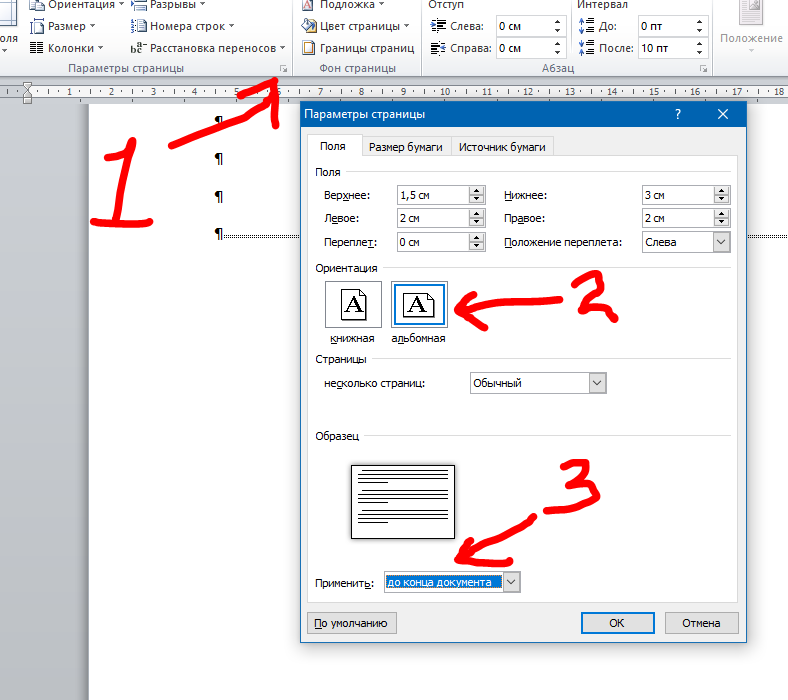
 В большинстве случаев разрешение не должно быть выше.
В большинстве случаев разрешение не должно быть выше.

Ваш комментарий будет первым